必要なデータが画面に表示されているのに、何時間もかけてコピペしないと集められない——そんなイライラ、経験したことない?実は、同じ悩みを持ってる人はかなり多いんだよ。2024年、世界中でものデータが生み出されたけど、いまだに40%以上のビジネスパーソンが週の4分の1以上を手作業で情報整理に費やしてるのが現実。営業やオペレーション、リサーチなど、どの現場でも「もっと早く正確にデータを取り出したい!」という声はどんどん増えてる。でも、画面やウェブサイトからデータを“スクレイピング”しようとすると、「スクリーンスクレイピング」と「ウェブスクレイピング」の違いがごちゃごちゃになりがちだし、ツールもどんどん進化してるから、余計に混乱しやすい。
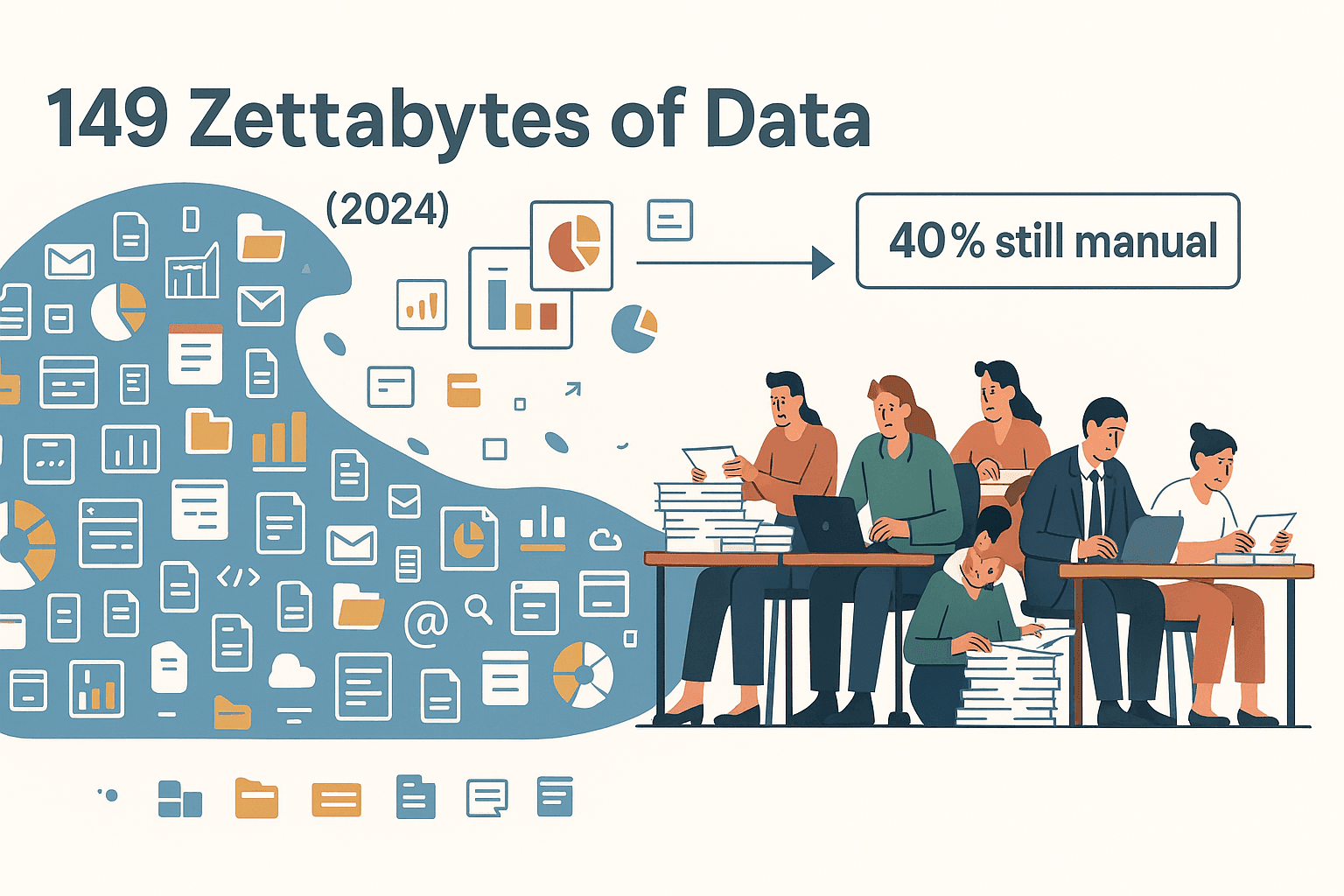
ここで一度、頭の中を整理しよう。スクリーンスクレイピングって本当は何なのか、そして最新のAI搭載ツール——たとえば——が、ビジネスユーザーでも簡単にデータを抜き出せる時代をどう作っているのか、わかりやすく解説するよ。もうコピペ地獄や難しいコードとはサヨナラ!
スクリーンスクレイピングって何?
スクリーンスクレイピングは、アプリやウェブサイトなどの画面に表示されている情報を自動で抜き出して、スプレッドシートやデータベースなどに使いやすい形で保存する方法。昔は、実際に画面に出ているテキストを人間の操作を真似してコピペするのが主流だった。
スクリーンスクレイピングにはいくつか種類があるよ:
- GUIスクレイピング:デスクトップアプリの画面を自動で操作してデータを取得
- ターミナルスクレイピング:コマンドラインやメインフレームの画面からテキストを抜き出す
- ウェブ画面スクレイピング:ウェブページの表示内容を取得。画像内のテキストもOCRで抜き出せる
なんで企業はスクリーンスクレイピングを使うの?多くの場合、エクスポートやAPIが用意されていないから、画面上の情報を抜き出すしかないんだ。データ移行やレポート作成、競合分析、レガシーシステムとの連携など、いろんな場面で大活躍してるよ()。
スクリーンスクレイピングとウェブスクレイピングの違い
ここがよく混同されるポイント。「スクリーンスクレイピング」と「ウェブスクレイピング」は似てるけど、実は全然違う。
- スクリーンスクレイピング:画面に表示されているものなら何でもOK。デスクトップアプリ、ターミナル、ウェブページなど、ユーザーが見てる情報をロボットがコピーするイメージ。
- ウェブスクレイピング:ウェブサイト専用。画面に表示された内容じゃなくて、裏側のHTMLコードから直接データを取ってくる。
例えるなら:スクリーンスクレイピングは「スピーチを聞いて書き起こす」、ウェブスクレイピングは「スピーチの原稿を直接読む」みたいな感じ。前者は見えるものを扱い、後者はソースにアクセスする。
比較表:スクリーンスクレイピング vs. ウェブスクレイピング
| 特徴 | スクリーンスクレイピング | ウェブスクレイピング |
|---|---|---|
| データソース | 画面に表示される全て(GUI、ターミナル、ウェブページ) | ウェブページ(HTML、JSON、API) |
| 手法 | ユーザー操作を模倣、画素やテキストを読み取る | コード(HTML/DOM)を解析して取得 |
| 主な用途 | レガシーアプリ、APIなし、閉じたシステム | ウェブサイト、構造化されたオンラインデータ |
| 精度 | エラーが起きやすい(OCRやUI変更に弱い) | 構造化データで高精度 |
| メンテナンス性 | UI変更で壊れやすく、頻繁な修正が必要 | コード変更で壊れることもあるが比較的安定 |
| 技術スキル | スクリプトやRPAが必要な場合が多い | ノーコードツールも利用可能だが、時にコーディングも |
| 速度・拡張性 | 遅く、大規模化しにくい | 高速でクラウドツールにより拡張可能 |
スクリーンスクレイピングが活躍するシーン
こんな時にスクリーンスクレイピングが役立つよ:
- APIやエクスポート機能がない場合:レガシーERPや古い会計ソフト、独自ダッシュボードなど
- 繰り返しのUI操作を自動化したい時:画面上でしかデータが見られないアプリからレポートを取得
- ターミナルやコンソール出力しかない場合:物流や金融の一部システムなど
- 古いシステムからのデータ移行:直接連携できない場合の救世主
実例:銀行がメインフレームの画面から取引情報を抜き出して、新しいシステムと連携するケース()。
ウェブスクレイピングが得意なシーン
ウェブスクレイピングがピッタリなのは:
- ウェブサイトのデータを扱う時:HTMLに構造化データがある商品リストやディレクトリ、ニュース記事など
- 大量データを高速で取得したい時:並列処理で数千ページを一気に取得可能
- 高精度が求められる時:HTML解析は画面読み取りよりエラーが少ない
- 市場調査やリード獲得、価格調査を自動化したい時:動的サイトやページネーション、サブページも対応可能
ポイント:HTMLやAPIでデータ取得できるなら、ウェブスクレイピングが速くて安定、メンテも楽!
従来型スクリーンスクレイピングの課題
スクリーンスクレイピングは多くの企業をデータの“閉じ込め”から救ってきたけど、課題も山積み。
- 動的ウェブコンテンツへの弱さ:JavaScriptやSPA(シングルページアプリ)が主流の今、従来型は後から読み込まれるデータや無限スクロールに弱い()。
- UI変更に弱い:ボタンやフィールドの位置が変わるとすぐ動かなくなり、修正が頻発()。
- 速度・拡張性の限界:一つずつ処理するから大量データには不向き
- 精度・信頼性の低さ:OCRの誤認識や画面解像度の違い、予期せぬポップアップでデータが乱れる
- 技術的ハードル:スクリプトやRPAツールの設定が必要で、ビジネスユーザーには難しい
ビジネスユーザーの悩み:
- 手動設定や調整が多い
- 動的・ビジュアル要素でエラーが頻発
- テキスト以外(画像やPDF)は別ツールが必要
- 大規模案件には不向き
なんで今、AI搭載スクリーンスクレイピングツールが必要なの?
従来のやり方じゃ、スピードも精度も現代ビジネスの要求に追いつかない。そこで登場したのがAI搭載のスクリーンスクレイピングツール。Thunderbitがその代表格!
AI活用のメリット:
- ノーコードで使える:AIが複雑な処理を自動化。スクリプトやセレクタ、IT部門への依頼は不要
- 動的コンテンツもOK:AIがパターンを見抜いて、「もっと見る」ボタンやJavaScriptで生成されたデータも取得
- 高精度:機械学習で名前・価格・メールアドレスなどを認識し、を実現
- 高速・大規模処理:クラウドAIで同時に多数ページを処理し、
- ウェブ・PDF・画像もOK:AIがウェブ、スキャン文書、スクリーンショットなど多様なデータソースに対応
- スマートなデータ加工:抽出しながら要約・分類・翻訳・クレンジングも自動でやってくれる
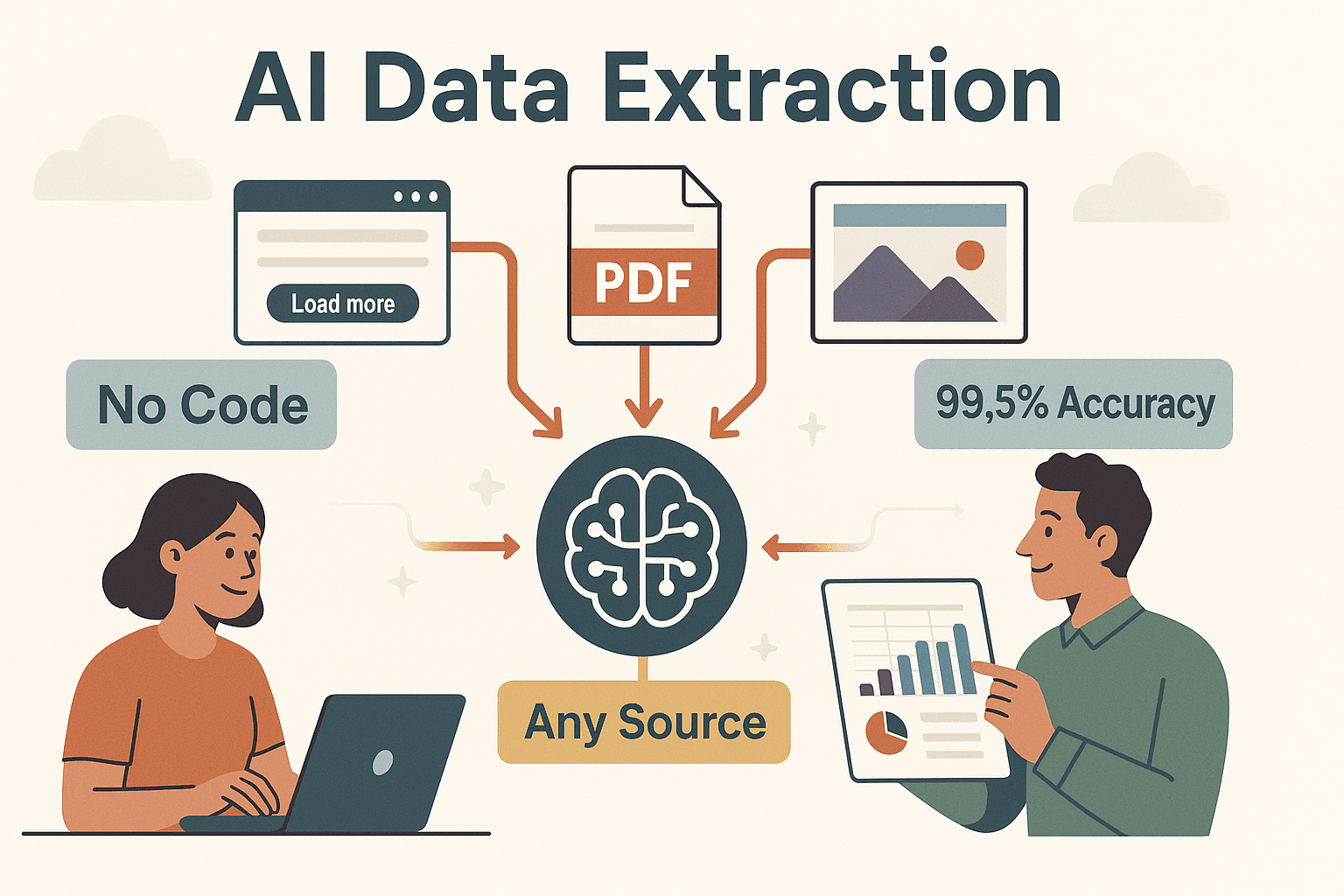
そのおかげで、営業・オペレーション・リサーチなどの現場でも、開発者に頼らずサクッと正確なデータが手に入る!
Thunderbit:AIでスクリーンスクレイピングをもっと身近に
は、ビジネスユーザー向けに作られたAIウェブスクレイパーのChrome拡張機能。面倒な設定やコーディングは一切不要!
Thunderbitの特長:
- AIフィールド認識:「AIフィールド提案」をクリックするだけで、AIがページを解析して最適なカラムを自動提案。セレクタやコードの知識は不要
- 自然言語プロンプト:抽出したい内容を日本語や英語で説明するだけで、AIが最適な抽出ロジックを作ってくれる
- 複数ページ・サブページ対応:ページネーションやリンク先の詳細ページも自動で巡回し、より深いデータを取得(例:商品スペックや連絡先など)
- ウェブ・PDF・画像も対応:スキャン文書や商品画像からもデータ抽出可能。OCR・画像認識機能もバッチリ
- ビジネスツールへ直接エクスポート:ワンクリックでExcel、Google Sheets、Airtable、Notionへデータ送信。CSV変換の手間もゼロ
ThunderbitのAIフィールド認識&自然言語プロンプト
Thunderbitの一番の強みはここ!AIフィールド提案を押すと、「商品名」「価格」「メール」「画像」など、AIが最適なカラムを即提案。さらに、やりたいことを自然言語で伝えれば「説明文を要約」「商品カテゴリで分類」なども自動化。コーディング不要、迷うこともなし。
これで設定時間は数秒に短縮。本当に必要なデータだけを効率よくゲットできる!
複数ページ・サブページのデータもラクラク取得
実際のデータは1ページに収まらないことがほとんど。Thunderbitなら:
- ページネーションや無限スクロールも一括取得
- 詳細ページ(商品やプロフィールなど)へのリンクも自動で辿って、追加情報をメインテーブルに統合
例えば、ディレクトリからリードリストを作る時、メインページで概要を取得し、各プロフィールページでメールや電話番号、会社情報もまとめて収集できるよ。
ユーザー体験を高めるThunderbitのブラウザ拡張
ThunderbitはChromeブラウザに直接組み込まれるから、使い勝手も抜群:
- 即時アクセス:見ているサイトをその場でスクレイピングできる
- ログイン状態も維持:ログインが必要なサイトでも、セッションを活用してデータ取得
- 自然言語で設定:抽出したい内容を日本語や英語で説明するだけ
- 多言語対応:34言語に対応しているから、グローバルチームでも安心
データ取得後も活用が簡単:
- ExcelやCSV:ローカルで分析・共有
- Google Sheets:チームでリアルタイム共有
- AirtableやNotion:画像やリンクも保持したままクラウドDBやノートに連携
- JSON/API:開発者や高度なワークフローにも対応
もう手作業のコピペやファイル整理は卒業。必要な場所に、きれいな構造化データを届けてくれる!
スクリーンスクレイピング:従来型とAI型の違い
違いを一目でチェック!
| 項目 | 従来型スクリーンスクレイピング | AI型スクレイピング(Thunderbit) |
|---|---|---|
| 使いやすさ | スクリプトやRPAが必要 | ノーコード、直感的な操作、自然言語対応 |
| 設定時間 | 手動設定で時間がかかる | 数秒—AIが自動でフィールド検出 |
| 変更対応 | UIやレイアウト変更で壊れやすい | AIが多くの変更に自動対応 |
| 動的コンテンツ | JSやSPAに弱い | 動的/無限スクロールも標準対応 |
| データ精度 | OCRやUI問題でエラーが多い | 高精度、文脈を理解した抽出 |
| 速度・拡張性 | 遅く、大規模化が困難 | 高速、クラウド対応、複数ページもOK |
| 対応データ型 | 主にテキスト、画像/PDFは限定的 | テキスト、数値、リンク、画像、PDFなど多様 |
| 多階層スクレイピング | 難しく、カスタムスクリプトが必要 | 標準搭載、ワンクリックでサブページも取得 |
| 連携・エクスポート | 手動、対応フォーマットが限定的 | Excel、Sheets、Airtable等にワンクリック |
| メンテナンス | 頻繁なスクリプト修正が必要 | AIエンジンはプロバイダーが管理 |
| コスト構造 | カスタム開発や人件費 | 無料プラン+従量課金 |
まとめ:2025年のスマートなスクリーンスクレイピング
- スクリーンスクレイピングは、画面に表示されたデータを抜き出す手法。APIやエクスポートがない時に超重要
- ウェブスクレイピングはその一部で、HTML構造化データに特化
- 従来型スクリーンスクレイピングは遅くてエラーも多く、技術的ハードルも高い。動的サイトやUI変更に弱い
- ThunderbitみたいなAI搭載ツールなら、誰でもノーコードで高精度なデータ抽出ができて、ビジネスツールとの連携もスムーズ
- Thunderbitの2クリックワークフロー(AIフィールド提案→スクレイピング)と自然言語プロンプトで、営業・オペ・リサーチ部門もIT部門に頼らずデータ活用が進む
コピペや壊れやすいスクリプトに疲れた人は、ぜひ新しい方法を試してみて。すれば、スクリーンスクレイピングの手間が劇的に変わるよ。さらに詳しい情報はもチェック!
よくある質問
1. スクリーンスクレイピングとウェブスクレイピングの主な違いは?
スクリーンスクレイピングはアプリやターミナル、ウェブページなど画面に表示された情報をユーザー操作を真似して抜き出す。一方、ウェブスクレイピングはウェブサイトのHTMLコードから直接データを取得。ウェブスクレイピングの方がオンラインデータには速くて高精度。
2. どんな時にウェブスクレイピングよりスクリーンスクレイピングを使うべき?
APIや構造化データがない場合(レガシーアプリ、ターミナル出力、閉じたダッシュボードなど)はスクリーンスクレイピングが有効。HTMLやAPIでアクセスできるなら、ウェブスクレイピングがオススメ。
3. 従来型スクリーンスクレイピングの最大の課題は?
動的コンテンツやUI変更への対応が難しく、速度も遅くエラーが多い点。設定や保守に技術スキルが必要で、ビジネスユーザーには扱いづらい。
4. Thunderbitはどのようにスクリーンスクレイピングを簡単にしますか?
ThunderbitはAIでフィールド自動検出、動的ページやサブページも対応。やりたいことを自然言語で伝えるだけで、ExcelやGoogle Sheets、Airtable、Notionへ直接エクスポートできる。コーディング不要!
5. ThunderbitはPDFや画像からもデータ抽出できますか?
はい。ThunderbitのAIはウェブページだけじゃなく、PDFや画像からもOCR・画像認識でデータを抜き出せる。いろんなデータ取得ニーズに対応!
もっとスマートなスクリーンスクレイピング、始めてみない?今すぐを試して、コピペ作業から解放されよう。